前言
今天和大家分享一个进度条可视化库,它的名字叫做 tqdm ,可以帮助我们监测程序运行的进度,用户只需要封装可迭代对象即可。
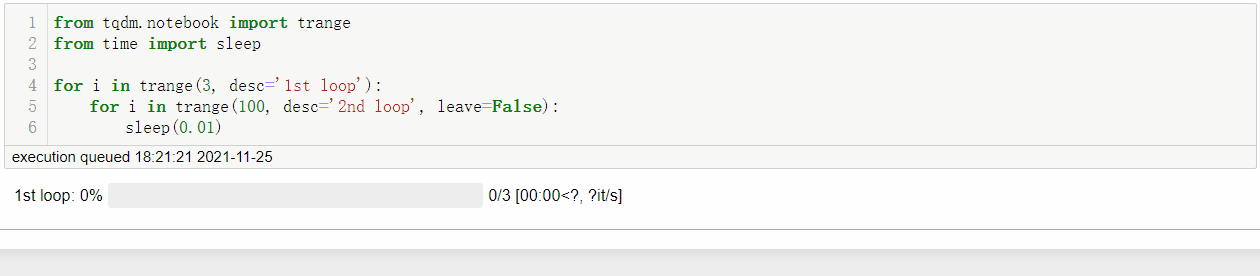
安装
通过命令行直接安装。
pip install tqdm
也可以使用豆瓣镜像安装。
pip install -i https://pypi.douban.com/simple tqdm
执行上述命令后,可以检查一下是否安装成功。
pip show tqdm
使用方式
以下演示运行环境:jupyter notebook
不同运行环境使用方式稍有不同,可根据警告自行调整。
tqdm 主要参数可选参数众多,我们先看一下常用的一些参数。
主要参数:
- iterable: 可迭代的对象, 在手动更新时不需要进行设置
- desc: str, 左边进度条的描述性文字
- total: 总的项目数
- leave: bool, 执行完成后是否保留进度条
- file: 输出指向位置, 默认是终端, 一般不需要设置
- ncols: 调整进度条宽度, 默认是根据环境自动调节长度, 如果设置为0, 就没有进度条, 只有输出的信息
- unit: 描述处理项目的文字, 默认是'it', 例如: 100 it/s, 处理照片的话设置为'img' ,则为 100 img/s
- unit_scale: 自动根据国际标准进行项目处理速度单位的换算, 例如 100000 it/s >> 100k it/s
- colour: 进度条颜色,例如:‘green', ‘#00ff00'。
示例
直接将列表传入 tqdm()。
from tqdm.notebook import tqdm from time import sleep for char in tqdm(['C', 'Python', 'Java', 'C++']): sleep(0.25)

使用可迭代对象。
for i in tqdm(range(100)): sleep(0.05)

tqdm 提供了 trange() 方法可以代替 tqdm(range())。
from tqdm.notebook import trange for i in trange(100): sleep(0.05)

我们在进度条前面添加描述性内容,这里把 tqdm 写在循环外,使用 set_description() 在进度条前面添加 “进度 %d”。
pbar = tqdm(range(5))
for char in pbar:
pbar.set_description("进度 %d" %char)
sleep(1)

我们可以设置进度条的更新的间隔,下面我们设置总数为 total=100,然后分四次,使得进度条按 10%,20%,30%,40%的间隔来更新。
with tqdm(total=100) as pbar:
for i in range(1, 5):
sleep(1)
# 更新进度
pbar.update(10*i)

更改进度条颜色。
with tqdm(total=100, colour='pink') as pbar:
for i in range(1, 5):
sleep(1)
# 更新进度
pbar.update(10*i)

注:在使用 tqdm 显示进度条的时候,如果想要输出内容的话不能够使用 print ,print 会导致输出多行进度条,可以使用 tqdm.write()。
for i in tqdm(range(5)):
tqdm.write("come on")
sleep(0.1)
对于多重循环可以指定多个进度条,设置 leave=False 第二个循环执行完后,进度条不保存。
for i in trange(3, desc='1st loop'):
for i in trange(100, desc='2nd loop', leave=False):
sleep(0.01)
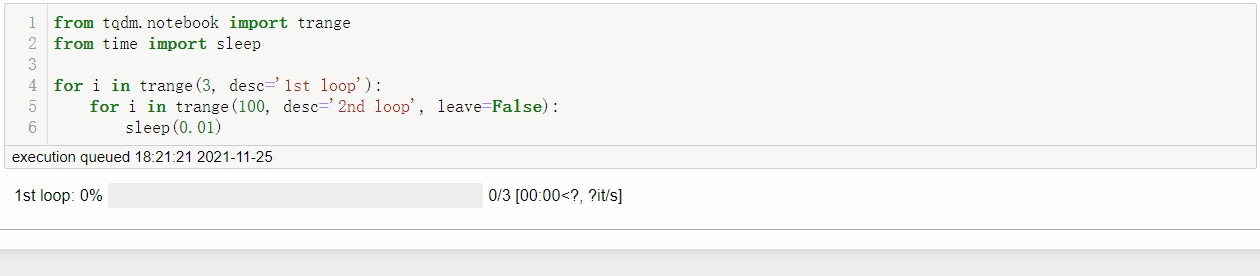
到此这篇关于Pyhton进度条可视化之监测程序运行速度的文章就介绍到这了,更多相关Pyhton 进度条可视化内容请搜索服务器之家以前的文章或继续浏览下面的相关文章希望大家以后多多支持服务器之家!
原文链接:https://blog.csdn.net/qq_43965708/article/details/121636486










